

Av Nathan E. Malpass, Senast uppdaterad: May 16, 2018
iPhone röstbrevlåda fungerar inte på din enhet? "För en vecka sedan sa min vän till mig att han inte kunde lämna ett röstmeddelande till mig när han försökte ringa mig. Jag avfärdade det som ett tillfälligt fel på min iPhone och igår sa min syster till mig samma sak. Hon kunde inte spela in ett röstmeddelande för mig heller. Hur kan jag fixa det? Jag vill inte missa ett enda röstmeddelande!”
Med Apples Visual Voicemail kan du se alla dina röstmeddelanden utan att behöva ringa ett visst nummer först. Du kan hantera, ta bort och till och med dela dina röstmeddelanden på ett och samma ställe. Ett antal iPhone-användare rapporterar dock att de stöter på problem med sin visuella röstbrevlåda efter att ha uppdaterat sin enhet.
När röstbrevlådan inte fungerar som den ska är det olika saker som kan gå fel. Du kan ta emot dubbletter av meddelanden. Dina vänner och andra uppringare kanske inte kan lämna ett meddelande. Du hör inga aviseringar när du får ett meddelande.
Eller ännu värre, du kan inte lyssna på dina röstmeddelanden. Innan det ens går över styr och du missar viktiga röstmeddelanden bör du åtgärda problemet, stat.

Del 1. Hur du ställer in din iPhone röstbrevlådaDel 2. Så här fixar du iPhone-röstmeddelanden som inte fungerarDel 3. Använd FoneDog Toolkit för att fixa iPhone-röstmeddelanden som inte fungerarVideoguide: Fixa att iPhone Voice inte fungerar Del 4. Slutsats
Efter att ha tillbringat flera år med att skriva program för iOS-enheter har vi gjort ett bra verktyg för att fixa dina enheter till normala.
Ett tips till dig: Download FoneDog iOS Systemåterställning för att åtgärda felen på din enhet. Om du vill göra allt på egen hand kan du fortsätta läsa för att hitta en bra metod.
iOS-systemåterställning
Fixa med olika iOS-systemproblem som återställningsläge, DFU-läge, vit skärmslinga vid start, etc.
Fixa din iOS-enhet till normal från vit Apple-logotyp, svart skärm, blå skärm, röd skärm.
Fixa bara din iOS till normalt, ingen dataförlust alls.
Fixa iTunes Error 3600, Error 9, Error 14 och olika iPhone-felkoder
Frigör din iPhone, iPad och iPod touch.
Gratis nedladdning
Gratis nedladdning

Det finns olika sätt att lösa problemet. Men först, se till att röstbrevlådan är korrekt inställd på din iPhone. Om det inte är konfigurerat på rätt sätt är det en självklarhet varför din röstbrevlåda inte fungerar. Följ vår steg-för-steg-guide nedan för att ställ in din iPhone Voicemail.
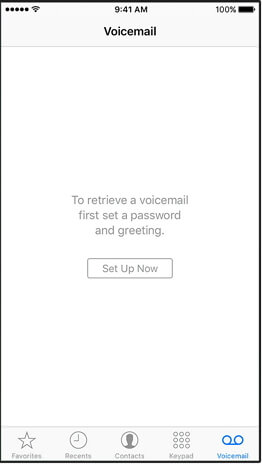
Om du inte kan konfigurera Visual Voicemail bör du kontrollera med din operatör om din prenumeration har stöd för den här funktionen. Om du har glömt lösenordet till röstbrevlådan måste du kontakta din operatör för att återställa det åt dig. Det finns inget sätt att du kan göra det från din iPhone.
Observera att om du har satt i ett nytt SIM-kort kan detta radera röstmeddelanden på din iPhone. Om du inte kan se dina röstmeddelanden kan ditt nya SIM-kort vara boven bakom problemet.
Om det inte finns några problem med installationen av din Visual Voicemail, gör dessa steg. Kontrollera din röstbrevlåda efter varje steg.
Det kan vara problem med din nätverksanslutning. Att ringa någon skulle hjälpa till att verifiera detta. Du kan också försöka ringa din telefon med en annan enhet. Se om du kan spela in ett röstmeddelande.
Röstbrevlådan använder mobildata och inte Wi-Fi. Se till att du har inaktiverat Wi-Fi och aktiverat mobildata.
Öppna enkelt Inställningar och tryck på Allmänt. Välj Datum och tid > Ställ in automatiskt.
Om din röstbrevlåda inte fungerar kan problemet lösas genom att återställa nätverksinställningarna till standardinställningarna. Öppna bara Inställningar och tryck på Allmänt > Återställ > Återställ nätverksinställningar. Ange ditt lösenord för att fortsätta. Förvänta dig att din iPhone startas om och slås på igen.
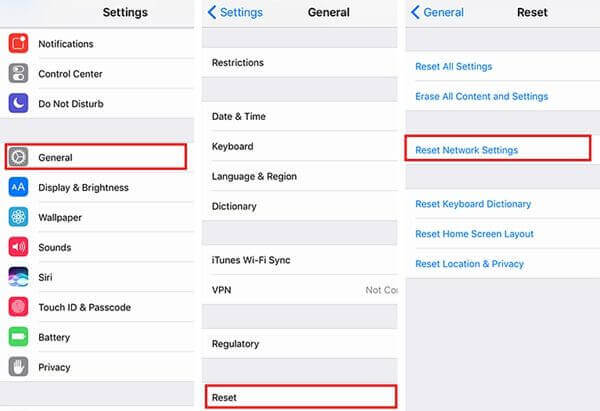
Om dina operatörsinställningar inte uppdateras kan detta hindra Visual Voicemail från att fungera bra.
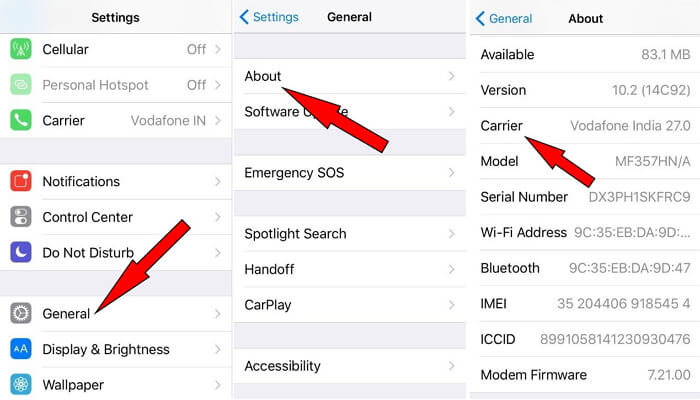
Om inget av ovanstående tips fungerade för att lösa problemet, är det bäst att använda ett systemåterställningsprogram. Sådan programvara kan fixa olika systemrelaterade fel utan att orsaka dataförlust eller ytterligare skada. FoneDog iOS Toolkits iOS-systemåterställning är ett utmärkt exempel. Den stöder olika modeller av iPhones och iPads och kan installeras på Mac- och Windows-datorer.
Gratis nedladdning Gratis nedladdning
Ladda ner och installera FoneDog iOS Toolkit på din dator. Välj rätt version för din dator.
Kör programvaran och välj iOS System Recovery från de tillgängliga verktygen. Anslut din iPhone till datorn med en USB-kabel. Vänta tills programvaran upptäcker din enhet. Tryck Start att fortsätta.

Programvaran måste ladda ner lämplig firmware för din iPhone för att åtgärda problemet. Kontrollera om de upptäckta enhetsdetaljerna matchar din iPhone. Om inte, välj rätt information från rullgardinslistorna. Programvaran kommer också att ladda ner den senaste iOS-versionen för din iPhone. Tryck på Reparera.

Vänta när programvaran laddar ner firmware för din iPhone. Det kommer automatiskt att fortsätta med reparationen.
Försök inte använda din telefon medan processen pågår. Koppla inte bort telefonen från datorn också.
När nedladdningen är klar, vänta tills din iPhone startar om och slås på igen. När den är på igen kan du koppla bort din iPhone från datorn.

Människor Läs också:
3 enkla sätt att fixa när din iPhone fastnar på Apple-logotypen
Så här fixar du iTunes-fel 9 (iPhone-fel 9) helt
Gratis nedladdning Gratis nedladdning
Om de grundläggande felsökningstipsen inte kan lösas iPhone röstbrevlåda fungerar inte problem är det dags att du använder FoneDog iOS Toolkit.
Det löser också problem som DFU-läge, blå skärm och iPhone som inte svarar. Du kan också använda samma programvara för att säkerhetskopiera dina filer och återställa dina säkerhetskopior. Du kan också återställa raderade filer.
Prova dessa funktioner själv genom att ladda ner programvaran nu. Du kommer inte ångra det!
Lämna en kommentar
Kommentar
iOS-systemåterställning
Reparera olika iOS-systemfel tillbaka till normal status.
Gratis nedladdning Gratis nedladdningHeta artiklar
/
INTRESSANTTRÅKIG
/
ENKELSVÅR
Tack! Här är dina val:
Utmärkt
Betyg: 4.5 / 5 (baserat på 80 betyg)